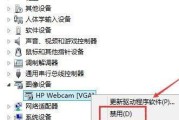笔记本电脑作为现代工作和学习的重要工具,其稳定性和可靠性对于用户来说至关重要。然而,面对频繁开机时黑屏的问题,许多用户可能会感到困扰和无力。本文旨在为读者提供一系列解决笔记本电脑开机黑屏问题的实用方法,帮助大家快速定位问题并实施有效的修复措施。
一、初步检查硬件连接
1.1检查电源适配器和电源线
确保你的笔记本电脑连接的是正确的电源适配器,且电源线没有损坏。有时电源适配器或电源线故障也会导致无法正常开机。
1.2电池状况检查
尝试移除笔记本电池(如果电池是可拆卸的),直接使用电源适配器供电开机。如果此时电脑能够正常启动,那么问题可能出在电池上。

二、检查屏幕与显示问题
2.1确认屏幕是否损坏
如果笔记本电脑的屏幕遭受过撞击或者长期使用导致屏幕损坏,也可能造成开机黑屏的现象。这时,可以外接一个显示器来查看电脑是否能够正常启动。
2.2调整显示屏亮度
有时候,屏幕亮度设置得太低也可能导致黑屏。请检查键盘上的亮度调节键,尝试增加屏幕亮度。
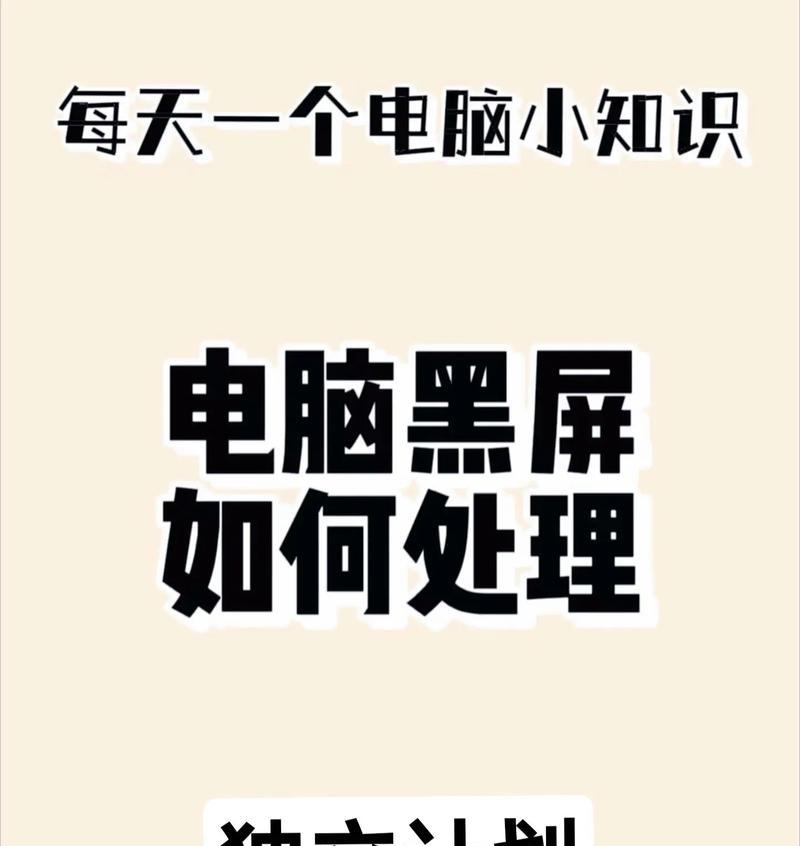
三、软硬件故障排查
3.1检查启动顺序
进入BIOS设置,检查启动设备顺序是否正确。有时候,启动顺序设置错误或启动设备故障也会引起黑屏。
3.2系统盘损坏检测
检查系统盘是否有损坏,可以通过启动盘恢复系统或者使用系统自带的修复工具进行检测和修复。
3.3内存条检查
内存条接触不良或存在故障时,也容易导致开机黑屏。建议清理内存条金手指部分,或更换一根已知状态良好的内存条来测试。
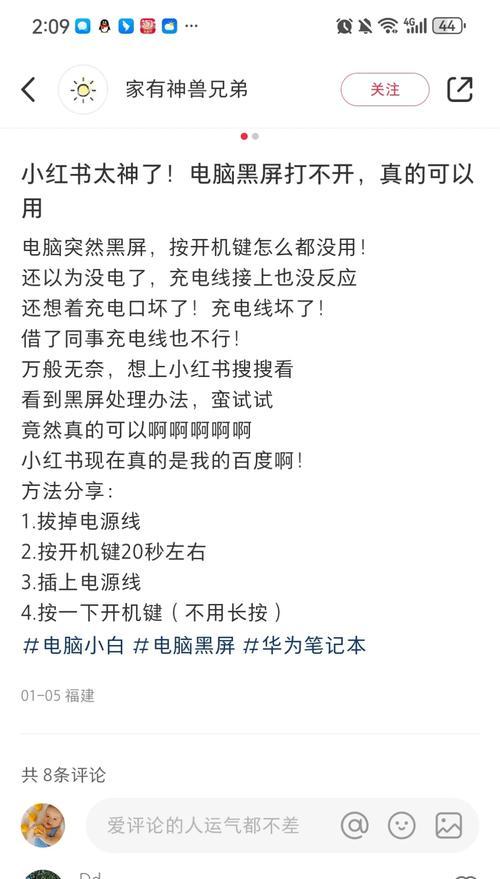
四、软件层面的解决方法
4.1安全模式和系统还原
重启电脑,在启动过程中按F8键进入“高级启动选项”,选择进入“安全模式”。在安全模式下进行系统还原或清理不稳定的驱动程序。
4.2系统更新和驱动升级
检查Windows更新,确保系统补丁是最新的。同时,检查设备驱动是否需要升级或回滚到之前的版本。
4.3病毒和恶意软件检查
运行杀毒软件进行全面扫描,清理可能存在的病毒或恶意软件,有时候这些恶意程序也会导致系统无法正常启动。
五、硬件组件更换
5.1主板和显卡问题
如果以上步骤都无法解决问题,可能涉及到主板或显卡的硬件故障。这种情况通常需要专业的技术支持,或者建议联系厂商进行维修或更换部件。
5.2硬盘故障检测
使用硬盘检测工具检查硬盘健康状况和读写能力。硬盘故障也是常见的黑屏原因之一。
六、预防性维护
6.1定期清理笔记本
定期对笔记本进行清洁,特别是风扇和散热器,确保散热通道畅通,防止过热导致的黑屏。
6.2软件的合理管理
合理安装和卸载软件,不要随意安装不明来源的软件,避免潜在的系统损坏风险。
七、与建议
在面对笔记本电脑频繁开机黑屏时,不要慌张。通过以上步骤有序检查,找出问题的根源,并进行相应的处理。如果硬件检测出故障,建议及时联系专业人员进行维修服务。同时,定期的维护和合理的使用习惯能够有效减少这类问题的发生。对于不确定的硬件问题,最好求助于专业的技术支持或售后服务。
通过这些方法,相信您能够有效解决笔记本电脑开机黑屏的问题,并恢复其正常使用。
标签: #笔记本电脑